Copiando o Cartão de ID para Ajuste em Página Única
Você pode copiar o original de cartão como um cartão de ID em uma única folha de papel de forma consecutiva.
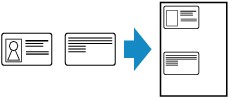
-
Pressione o botão COPIAR (COPY).
A tela em espera de Cópia é exibida.
-
Pressione o botão Menu.
A tela Menu Copiar (Copy menu) é exibida.
-
Selecione Cópia especial (Special copy), então pressione o botão OK.
-
Selecione Cóp. cart. id. (ID card copy), então pressione o botão OK.
Se for selecionada uma configuração de tamanho de página ou tipo de mídia que não possa ser usada na cópia de cartão de ID, o visor LCD exibirá a seguinte mensagem.

-
Selecione um tamanho de página e pressione o botão OK.
-
Selecione um tipo de mídia e pressione o botão OK.
-
-
Use o botão

 ou os botões Numéricos para especificar o número de cópias.
ou os botões Numéricos para especificar o número de cópias.Altere as configurações de impressão conforme a necessidade.
-
Pressione o botão Colorido (Color) para fazer cópias em cores ou Preto (Black) para fazer cópias em preto e branco.
A tela a seguir será exibida.

-
Coloque o cartão de ID com a frente voltada para o vidro de exposição, com 2 mm (0,12 pol.) ou mais de espaço entre as bordas (área com listras diagonais (A)) do vidro de exposição, então pressione o botão OK.
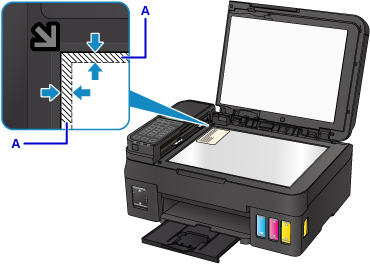
Quando a frente for digitalizada, será exibida a tela abaixo.

-
Coloque o cartão de ID com o verso voltado para o vidro de exposição, com 2 mm (0,12 pol.) ou mais de espaço entre as bordas (área com listras diagonais (A)) do vidro de exposição, então pressione o botão OK.
A impressora começa o procedimento de cópia.
Remova o cartão de ID do vidro de exposição depois que a cópia for concluída.

